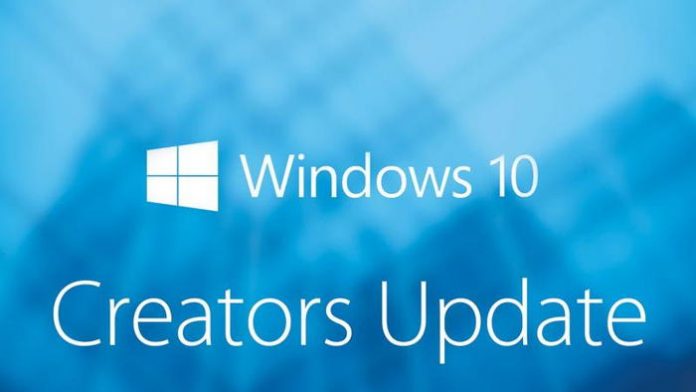Come molti sanno, Microsoft ha reso possibile aggiornare a Windows 10 da Windows 7 e 8.1 gratis fino allo scorso 29 Luglio 2016. Purtroppo da quella data l’OS per PC e tablet è diventato a pagamento ma grazie a questa guida ed utilizzando una delle due procedure sotto indicate, potrete installare il nuovo Windows 10 Creators Update come aggiornamento di Windows 8.1 o Windows 7 in modo del tutto gratuito, avvisandovi però che il primo metodo è disponibile solamente per coloro che utilizzano tecnologie assistive, ossia quelle per agevolare l’utilizzo di un computer alle persone diversamente abili.
Se utilizzate tali tecnologie o conoscete qualcuno che le utilizza affrettatevi, perché non è stato dichiarato fin quando durerà l’offerta di Windows 10 gratis.
1° Metodo
Per aggiornare a Windows 10 Creators Update gratuitamente seguite questi semplici passaggi:
- Visitate questa pagina sul sito ufficiale di Microsoft.
- Cliccate su Aggiorna ora e verrà scaricato un tool per l’update.
- Una volta aperto tale strumento cliccate su Sì quando vi viene chiesto il controllo dell’account
- Cliccate Accetta per concordare con le condizioni di licenza
- Dopo una piccola verifica automatica effettuata dal software cliccate Avanti e il download di Windows 10 gratis inizierà
- Una volta completato il download avviate l’aggiornamento
Il gioco è fatto, adesso potete divertirvi e lavorare con il nuovo sistema operativo Windows 10 Creators Update targato Microsoft.
2° Metodo
- Attraverso lo specifico tool rilasciato da Microsoft e la nostra guida disponibile qui, scaricate e create una pendrive USB con il nuovo sistema operativo Windows 10 CU
- Avviate il file setup.exe dalla directory principale della chiave USB precedentemente preparata
- Selezionare Si alla possibile richiesta di Controllo dell’account utente
- Attendere la preparazione dei file di installazione
- Scaricate ed installate gli aggiornamenti come consigliato e selezionate Avanti
- Attendere la verifica delle impostazioni del vostro dispositivo
- Dopo averle lette attentamente, accettate se d’accordo le Comunicazioni e condizioni di licenza applicabili.
- Attendere il download degli aggiornamenti
- Attendere le verifiche preinstallazione
- Attendere le verifiche di disponibilità spazio sull’hard disk
- Selezionare il tasto Installa
- Attendere l’installazione di Windows 10 Creators Update che potrebbe richiedere anche diversi riavvii automatici del dispositivo
- Selezionare Avanti al Messaggio di Benvenuto in Windows 10 CU
- Selezionare Avanti alla pagina per settare le impostazioni di privacy per il dispositivo.
- Leggere attentamente quanto riportato e cliccare sul pulsante usa Cortana
- Leggere attentamente quanto riportato e cliccare sul pulsante Avanti alla Pagina Nuove app per il nuovo Windows.
- Eseguite l’accesso con il proprio account per consentire al sistema di eseguite le ultime operazioni
A questo punto l’aggiornamento a Windows 10 Creators Update dal vostro Windows 7 o 8.1 è stato completato e potrete così provare tutte le novità dell’ultimo sistema operativo Microsoft.
Nel caso non riscontriate problemi e tutto funzioni nel migliore dei modi, potrete liberare spazio cancellando il precedente sistema operativo ed i file temporanei attraverso questa guida, andando a recuperare ben 40 GB di spazio circa sul vostro hard disk.
Pronti a provare gratuitamente il vostro nuovo Windows 10 CU? Diteci la vostra nel box sottostante.